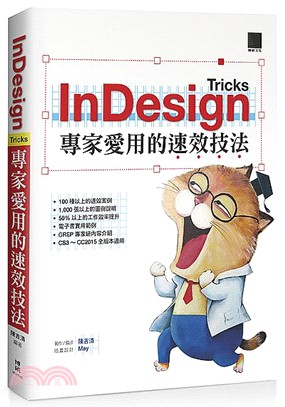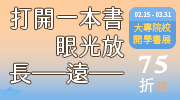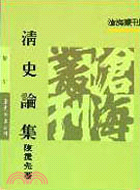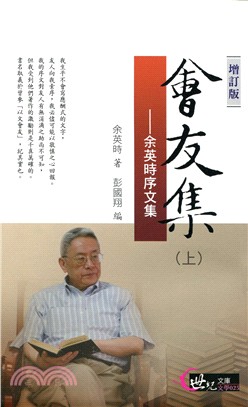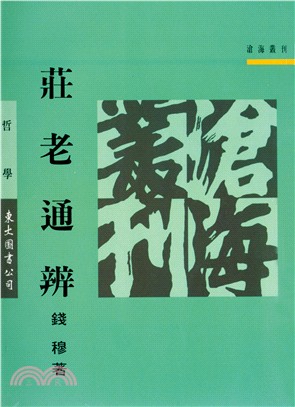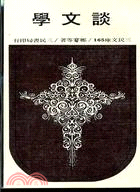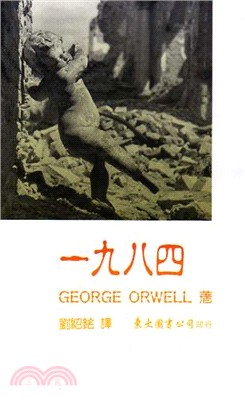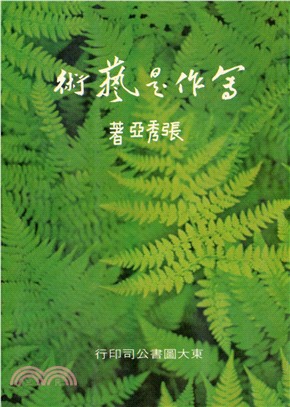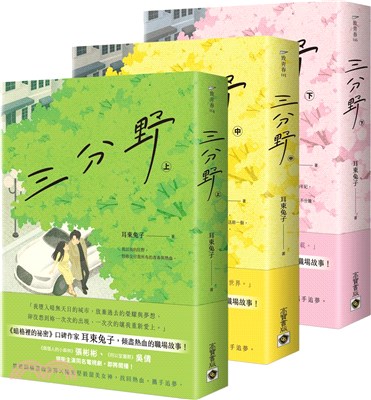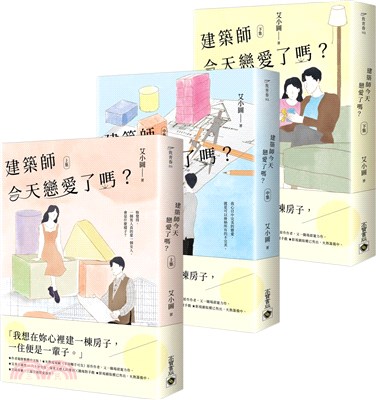定價
:NT$ 460 元優惠價
:90 折 414 元
絕版無法訂購
商品簡介
作者簡介
目次
相關商品
商品簡介
在台灣,編排書籍幾乎有95%以上的人使用InDesign,但是很大部分的人是用“做苦工”的方式在編排書籍,他們不太懂InDesign裡的許多細微設定可以幫助他們節省編排時間、增加編排效率,更可惜的是,台灣沒有這方面“進階”的書可以做為參考。
本 書作者為資深的編輯,編輯過上百本的書,因為對書籍版面編排的堅持,透過自學、上課與搜尋國外資料來瞭解更多編排設計的技巧,自排、自訂版型的書籍超過 四、五十本以上,接觸過的美術編輯數十位,見識過許多美術編輯在InDesign上的超苦力作法,或是許許多多沒辦法做到的藉口。
其實這些麻煩只要轉個方式、換個設定,就可以節省很多時間。
在本書第1章到第4章中,共收集了93種快速鍵用法、增加效率的技巧、以及專家才懂的特別製作方法,這些內容至少都能讓讀者節省50%以上的工作時間。
第5章是GREP的特別介紹,如果說1~4章介紹的是快速技法,那麼第5章的內容教的就是“神速”的技巧。GREP 是一種Linux原生的搜尋指令,入門基礎書不會教這個,這是只有一些高深莫測的專家才會去研究的特殊領域,而透過GREP的設定,卻能夠讓許多要花上數 十分鐘調整的內容,只要一鍵按下,就馬上處理完成。在這個章節裡也用了許多的實際例子,來介紹GREP的神速成果。
本 書 特 色
☆快速操作:精選多種操作快速鍵用法,讓讀者在鍵盤上翻指如飛,大大加速編排效率。
☆有效編排:超過100種的實用案例介紹,快速解決讀者在編排過程上遇到的難題。
☆版本相容:本書每一單元都有提示版本需求,方便讀者對照自己使用的軟體版本。
☆深度啟發:入門書不會教的實用技巧,在這本書裡通通幫你蒐羅進來,可以成為學習InDesign的第二本參考工具書
本 書作者為資深的編輯,編輯過上百本的書,因為對書籍版面編排的堅持,透過自學、上課與搜尋國外資料來瞭解更多編排設計的技巧,自排、自訂版型的書籍超過 四、五十本以上,接觸過的美術編輯數十位,見識過許多美術編輯在InDesign上的超苦力作法,或是許許多多沒辦法做到的藉口。
其實這些麻煩只要轉個方式、換個設定,就可以節省很多時間。
在本書第1章到第4章中,共收集了93種快速鍵用法、增加效率的技巧、以及專家才懂的特別製作方法,這些內容至少都能讓讀者節省50%以上的工作時間。
第5章是GREP的特別介紹,如果說1~4章介紹的是快速技法,那麼第5章的內容教的就是“神速”的技巧。GREP 是一種Linux原生的搜尋指令,入門基礎書不會教這個,這是只有一些高深莫測的專家才會去研究的特殊領域,而透過GREP的設定,卻能夠讓許多要花上數 十分鐘調整的內容,只要一鍵按下,就馬上處理完成。在這個章節裡也用了許多的實際例子,來介紹GREP的神速成果。
本 書 特 色
☆快速操作:精選多種操作快速鍵用法,讓讀者在鍵盤上翻指如飛,大大加速編排效率。
☆有效編排:超過100種的實用案例介紹,快速解決讀者在編排過程上遇到的難題。
☆版本相容:本書每一單元都有提示版本需求,方便讀者對照自己使用的軟體版本。
☆深度啟發:入門書不會教的實用技巧,在這本書裡通通幫你蒐羅進來,可以成為學習InDesign的第二本參考工具書
作者簡介
陳吉清
在出版界擔任過十多年的資深老編輯,原本也是PC界的農民,現在已經移民使用Mac。
對書籍編排有相當的涉獵,自行編排/寫作了8本書籍,其中1本為ePub電子書格式。
目前專精於研究InDesign與電子書,同時也擔任知名科技生活新知網站【三嘻行動哇】的特約編輯與【1766 一起聊聊網路廣播電台】合作主持人。
• 個人部落格:http://kusocloud.pixnet.net/blog
• 教學粉絲團:http://www.facebook.com/kusocloud
• 三嘻行動哇: index.yipee.cc/
• 1766 一起聊聊網路廣播電台: www.1766.today/
• 出版著作物:
《我的iPad簡報超厲害!》
《iPad 2 + iOS 5終極使用手冊》
《電子書新革命-iBooks Author完全解析》
《new iPad + iOS 6終極使用手冊》
《iPhone與iPad這樣玩才有趣!輕鬆學會150個你早該會的超實用技巧》
《iPhone與iPad這樣玩才有趣!輕鬆學會180個你早該會的超實用技巧:iOS 7速解強化版》
《AppCross電子書速習手冊:不用學程式碼,7天學會最實用的InDesign電子書設計》
《50個讓Apple Watch更好玩的設定與技巧》
在出版界擔任過十多年的資深老編輯,原本也是PC界的農民,現在已經移民使用Mac。
對書籍編排有相當的涉獵,自行編排/寫作了8本書籍,其中1本為ePub電子書格式。
目前專精於研究InDesign與電子書,同時也擔任知名科技生活新知網站【三嘻行動哇】的特約編輯與【1766 一起聊聊網路廣播電台】合作主持人。
• 個人部落格:http://kusocloud.pixnet.net/blog
• 教學粉絲團:http://www.facebook.com/kusocloud
• 三嘻行動哇: index.yipee.cc/
• 1766 一起聊聊網路廣播電台: www.1766.today/
• 出版著作物:
《我的iPad簡報超厲害!》
《iPad 2 + iOS 5終極使用手冊》
《電子書新革命-iBooks Author完全解析》
《new iPad + iOS 6終極使用手冊》
《iPhone與iPad這樣玩才有趣!輕鬆學會150個你早該會的超實用技巧》
《iPhone與iPad這樣玩才有趣!輕鬆學會180個你早該會的超實用技巧:iOS 7速解強化版》
《AppCross電子書速習手冊:不用學程式碼,7天學會最實用的InDesign電子書設計》
《50個讓Apple Watch更好玩的設定與技巧》
目次
Chapter 01 環境設定篇
01恢復系統初始狀態,讓InDesign使用起來更穩定
02在偏好設定中做好縮放比例設定
03設定內嵌文字輸入,讓中文輸入法更好用
04認識印刷中的黑色用法,避免造成黑色油墨的輸出問題
05偏好設定-回復舊版InDesign的外觀顏色主題
06設定習慣的工作面板,因應不同的使用需求做切換
07設定常用的快速鍵,提高神速般的操作技巧
08自訂文件預設集,直接開啟各種常用開本大小的新文件
09讓編排更順利,將各種可能常用的功能進行初始設定
10提升系統操作速度,避免產生不穩定的操作問題
Chapter 02 快速操作篇
11善用滑鼠與快速鍵-在不同狀態下快速檢視頁面範圍
12不用點擊控制板就能快速縮放物件比例大小
13在段落、字元、物件樣式選項視窗中直接建立新的色票
14利用快速鍵更換色票顏色與一鍵更換文字框上的文字與物件填色
15讓工作效率提升的參考線極致用法
16活用表格上的14種快速鍵功能,節省大量操作時間
17在茫茫字型海中,快速找到目的字型
18更直覺的置入圖檔方式-利用Bridge來置入各類型圖檔
19利用Bridge批次搞定大量圖檔名稱修改的需求
20選取文字狀態下,快速修改細微設定
Chapter 03 文字應用篇
21文字框設定最佳化-讓整體頁面編排簡潔漂亮
22文字框設定最佳化-將多欄文字框裡的文字內容對齊
23特殊標題字製作-利用段落嵌線製作圓角外框標題字
24特殊標題字製作-製作圓角文字框與雙重文字框的標題字
25自動化特殊規則案例-快速編排巢狀段落樣式內容
26文字變數的應用-利用動態表頭製作頁眉
27讓動態頁眉也能夠呈現雙行以上的標題文字
28製作出本頁與上下頁頁碼顯示於同一頁面的頁碼效果
29編排習題內容時超實用的「齊行(末行靠右對齊)」樣式
30在原來設定視窗中快速加入段落樣式與字元樣式的方法
31調整文字間距設定,讓標點符號與一般文字的間隔更好看
32直排文字編排小秘訣,利用等寬半形產生完美的英數字編排
33利用外掛指令碼num_glyph製作多位數字直排內橫排的效果
34在多欄文件中,輕鬆做出跨欄的標題文字編排
35圖文書編排最有用的小技巧-讓註解文字免於文繞圖效果的方法
36設定圖說文字框與物件對齊間隔的最簡易方式
37快速優化首字放大功能,讓放大文字不會與後面文字太擠
38超簡單,讓首字放大的字元對齊文字框
39利用顯示隱藏字元功能來找出怪異的文字樣式問題
40在設定好的位置連續拖放文字框串流文字
41老編輯的最愛,快速解決孤字成行的問題
42利用縮排到此處功能來製作出快速好用的強制凸排文字效果
43利用交互參照功能,自動產生與更新內文參考文字
44徹底解決編號數字超過二位數的對齊問題
45進階編號文字的製作方法-產生範圍型式的數字編號
46特殊編號設計-製作在文字上方的編號數字
47自動化產生製作連號文字框、連號標題設計
48利用指定格點數功能,完成漂亮的項目標題均分對齊效果
49利用複合字體設定來建立中英文混合的字體集
50利用格點工具製作棋盤般的文字內容
51表格進階製作方法-3種製作出分割的表格內容
52置入Excel檔案,透過外部連結直接修改表格內容
53利用資料合併功能,自動建立Excel名片資料的設計
54利用資料合併功能,自動建立含有圖片的目錄或型錄
55利用表格快速建立豐富的圖文編排內容
56自動化建立目錄的幾個小重點
Chapter 04 圖形應用篇
57滴管工具的好用方法-吸取&再製顏色與樣式
58利用每個物件右上方的的控制點來快速加入錨定物件
59善用錨定物件,讓版面設計更簡潔俐落
60將Word檔圖文分離,擷取出DOCX的原始素材檔
61一次性置入多張圖檔,並且自動排成圖片陣列
62利用多重圖框陣列製作電視牆效果
63在拖曳物件的同時,快速複製多重物件與調整位置
64利用間隙工具來自由調整多區塊版面的規劃
65使用即時轉角功能快速改變轉角形狀
66利用指令碼裡的CornerEffects做出特別的轉角圖案
67快速完成圖片切割,製作漂亮的省略弧線
68專業的單色圖紋設計-專家才會的輕量化底紋圖製作法
69素材不求人-製作各種向量拼貼底紋圖
70利用InDesign繪製地圖或是其他向量插畫時的小竅門
71多重路徑物件的子路徑物件修改法
72利用程式碼片段儲存物件與版型相對位置
73最適合用於攝影集類作品-自動產生中繼資料的圖說標題
74修正一般漸層錯誤-產生完美漸變的漸層填色
Chapter 05 綜合應用篇
75活用外掛資源-指令碼的安裝方式
76不透過封裝方式進行連結檔案的另外整理
77在不同的環境下,修改自己或是別人檔案的做法
78活用圖層面板,任意調配版面設計與群組化物件的顯示
79利用程式庫收集整理各種編排元素
80拯救自動復原也救不回的肥大檔案
81利用書冊功能同步與更新文件內容,並加快修改流程
82依照檢視範圍大小來隱藏尺標參考線
83需要臨時貼文嗎?更改預留位置文字的內容
84利用旋轉跨頁顯示功能,讓編輯頁面不用偏著頭編輯
85手動更改特別的頁面順序與建立多頁跨頁的方式
86利用主版頁面實現多摺頁DM的設計
87利用主版頁面實現書籍封面的設計
88利用預檢面板快速設定與檢查各種可能的輸出問題
89不一樣的檔案封裝方式-將連結檔案嵌入與匯出
90Publish Online的用法與網頁控制面板的使用
91製作PDF或ePub 3電子書的互動書籤功能
92製作ePub 3與Publish Online上可以看到的路徑動畫
93使用物件狀態設計出互動展示畫面的功能
Chapter 06 GREP應用篇
什麼是GREP?
在「尋找/變更」視窗的GREP
在「段落樣式選項」視窗的GREP
善用編排規則
GREP的限制
GREP特殊字元對應表
GREP示範例子
01恢復系統初始狀態,讓InDesign使用起來更穩定
02在偏好設定中做好縮放比例設定
03設定內嵌文字輸入,讓中文輸入法更好用
04認識印刷中的黑色用法,避免造成黑色油墨的輸出問題
05偏好設定-回復舊版InDesign的外觀顏色主題
06設定習慣的工作面板,因應不同的使用需求做切換
07設定常用的快速鍵,提高神速般的操作技巧
08自訂文件預設集,直接開啟各種常用開本大小的新文件
09讓編排更順利,將各種可能常用的功能進行初始設定
10提升系統操作速度,避免產生不穩定的操作問題
Chapter 02 快速操作篇
11善用滑鼠與快速鍵-在不同狀態下快速檢視頁面範圍
12不用點擊控制板就能快速縮放物件比例大小
13在段落、字元、物件樣式選項視窗中直接建立新的色票
14利用快速鍵更換色票顏色與一鍵更換文字框上的文字與物件填色
15讓工作效率提升的參考線極致用法
16活用表格上的14種快速鍵功能,節省大量操作時間
17在茫茫字型海中,快速找到目的字型
18更直覺的置入圖檔方式-利用Bridge來置入各類型圖檔
19利用Bridge批次搞定大量圖檔名稱修改的需求
20選取文字狀態下,快速修改細微設定
Chapter 03 文字應用篇
21文字框設定最佳化-讓整體頁面編排簡潔漂亮
22文字框設定最佳化-將多欄文字框裡的文字內容對齊
23特殊標題字製作-利用段落嵌線製作圓角外框標題字
24特殊標題字製作-製作圓角文字框與雙重文字框的標題字
25自動化特殊規則案例-快速編排巢狀段落樣式內容
26文字變數的應用-利用動態表頭製作頁眉
27讓動態頁眉也能夠呈現雙行以上的標題文字
28製作出本頁與上下頁頁碼顯示於同一頁面的頁碼效果
29編排習題內容時超實用的「齊行(末行靠右對齊)」樣式
30在原來設定視窗中快速加入段落樣式與字元樣式的方法
31調整文字間距設定,讓標點符號與一般文字的間隔更好看
32直排文字編排小秘訣,利用等寬半形產生完美的英數字編排
33利用外掛指令碼num_glyph製作多位數字直排內橫排的效果
34在多欄文件中,輕鬆做出跨欄的標題文字編排
35圖文書編排最有用的小技巧-讓註解文字免於文繞圖效果的方法
36設定圖說文字框與物件對齊間隔的最簡易方式
37快速優化首字放大功能,讓放大文字不會與後面文字太擠
38超簡單,讓首字放大的字元對齊文字框
39利用顯示隱藏字元功能來找出怪異的文字樣式問題
40在設定好的位置連續拖放文字框串流文字
41老編輯的最愛,快速解決孤字成行的問題
42利用縮排到此處功能來製作出快速好用的強制凸排文字效果
43利用交互參照功能,自動產生與更新內文參考文字
44徹底解決編號數字超過二位數的對齊問題
45進階編號文字的製作方法-產生範圍型式的數字編號
46特殊編號設計-製作在文字上方的編號數字
47自動化產生製作連號文字框、連號標題設計
48利用指定格點數功能,完成漂亮的項目標題均分對齊效果
49利用複合字體設定來建立中英文混合的字體集
50利用格點工具製作棋盤般的文字內容
51表格進階製作方法-3種製作出分割的表格內容
52置入Excel檔案,透過外部連結直接修改表格內容
53利用資料合併功能,自動建立Excel名片資料的設計
54利用資料合併功能,自動建立含有圖片的目錄或型錄
55利用表格快速建立豐富的圖文編排內容
56自動化建立目錄的幾個小重點
Chapter 04 圖形應用篇
57滴管工具的好用方法-吸取&再製顏色與樣式
58利用每個物件右上方的的控制點來快速加入錨定物件
59善用錨定物件,讓版面設計更簡潔俐落
60將Word檔圖文分離,擷取出DOCX的原始素材檔
61一次性置入多張圖檔,並且自動排成圖片陣列
62利用多重圖框陣列製作電視牆效果
63在拖曳物件的同時,快速複製多重物件與調整位置
64利用間隙工具來自由調整多區塊版面的規劃
65使用即時轉角功能快速改變轉角形狀
66利用指令碼裡的CornerEffects做出特別的轉角圖案
67快速完成圖片切割,製作漂亮的省略弧線
68專業的單色圖紋設計-專家才會的輕量化底紋圖製作法
69素材不求人-製作各種向量拼貼底紋圖
70利用InDesign繪製地圖或是其他向量插畫時的小竅門
71多重路徑物件的子路徑物件修改法
72利用程式碼片段儲存物件與版型相對位置
73最適合用於攝影集類作品-自動產生中繼資料的圖說標題
74修正一般漸層錯誤-產生完美漸變的漸層填色
Chapter 05 綜合應用篇
75活用外掛資源-指令碼的安裝方式
76不透過封裝方式進行連結檔案的另外整理
77在不同的環境下,修改自己或是別人檔案的做法
78活用圖層面板,任意調配版面設計與群組化物件的顯示
79利用程式庫收集整理各種編排元素
80拯救自動復原也救不回的肥大檔案
81利用書冊功能同步與更新文件內容,並加快修改流程
82依照檢視範圍大小來隱藏尺標參考線
83需要臨時貼文嗎?更改預留位置文字的內容
84利用旋轉跨頁顯示功能,讓編輯頁面不用偏著頭編輯
85手動更改特別的頁面順序與建立多頁跨頁的方式
86利用主版頁面實現多摺頁DM的設計
87利用主版頁面實現書籍封面的設計
88利用預檢面板快速設定與檢查各種可能的輸出問題
89不一樣的檔案封裝方式-將連結檔案嵌入與匯出
90Publish Online的用法與網頁控制面板的使用
91製作PDF或ePub 3電子書的互動書籤功能
92製作ePub 3與Publish Online上可以看到的路徑動畫
93使用物件狀態設計出互動展示畫面的功能
Chapter 06 GREP應用篇
什麼是GREP?
在「尋找/變更」視窗的GREP
在「段落樣式選項」視窗的GREP
善用編排規則
GREP的限制
GREP特殊字元對應表
GREP示範例子
主題書展
更多
主題書展
更多書展今日66折
您曾經瀏覽過的商品
購物須知
為了保護您的權益,「三民網路書店」提供會員七日商品鑑賞期(收到商品為起始日)。
若要辦理退貨,請在商品鑑賞期內寄回,且商品必須是全新狀態與完整包裝(商品、附件、發票、隨貨贈品等)否則恕不接受退貨。